2025 Auteur: Howard Calhoun | [email protected]. Laatst gewijzigd: 2025-01-24 13:22:21
"Ik kan geen verbinding maken met mijn wifi" - onderwerpen met een vergelijkbare naam verschijnen bijna elke dag op verschillende computerforums. En dat is helemaal niet toevallig, want problemen met een draadloze verbinding komen heel vaak voor. Wat zou het probleem kunnen zijn en hoe het in deze of gene situatie op te lossen?
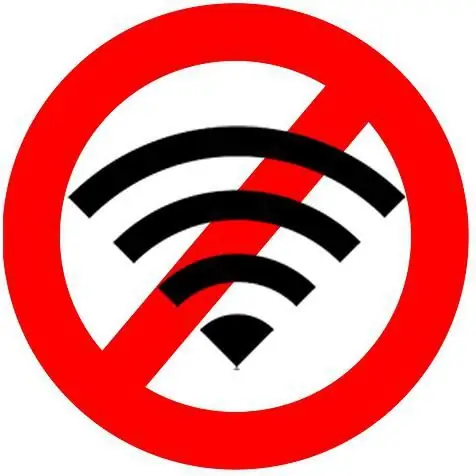
Controleer je internetverbinding
Voordat u enige actie onderneemt, moet u ervoor zorgen dat de kabel internet verzendt. Sluit hiervoor de computer met een kabel rechtstreeks op de modem of router aan. Er is altijd een mogelijkheid dat het probleem van de provider komt (bijvoorbeeld, bij het uitvoeren van technische werkzaamheden wordt de netwerktoegang voor gebruikers meestal enkele uren uitgeschakeld).
Controleren of alle apparaten zijn aangesloten
Voordat u experts vraagt "wat te doen als ik geen verbinding kan maken met mijn wifi", moet u ervoor zorgen dat uw netwerkapparatuur actief is. Eerst moet de wifi-indicator op de router zelf branden. Als het netwerk niet is ingeschakeld, voert u het IP-nummer (192.168.1.1 of 192.168.0.1) in de adresbalk van de browser in en maakt u verbinding. Je moet er ook voor zorgendat de juiste adapter is ingeschakeld op de computer of laptop zelf. U kunt dit doen via het Netwerkcentrum. toegang tot "Windows (ga naar het tabblad dat verantwoordelijk is voor de adapterinstellingen en zoek degene die draadloze verbindingen ondersteunt). Op sommige laptopmodellen wordt wifi ingeschakeld door op een bepaalde knop te drukken. U kunt proberen uw computer opnieuw op te starten en de adapter opnieuw aan te zetten. Als dit niet helpt, moet u waarschijnlijk het stuurprogramma bijwerken. In het geval dat zelfs het opnieuw installeren van het stuurprogramma niets heeft opgeleverd, kan het nodig zijn om het besturingssysteem opnieuw te installeren.

Als de computer wifi "ziet", maar een foutmelding geeft bij het proberen verbinding te maken
"Ik heb alles hierboven gedaan, maar ik kan nog steeds geen verbinding maken met mijn wifi." Als de computer informatie weergeeft over beschikbare netwerken, maar wanneer u verbinding probeert te maken, verschijnt er een foutmelding op het scherm, dan kan het probleem te maken hebben met de onjuiste werking van de router. Ga naar de instellingen (je weet al hoe je dit moet doen uit de vorige paragraaf) en verander de modus van standaard naar gemengd (Gemengd), B/G/N of B/G.
Netwerk zonder internettoegang
Dit is misschien wel een van de meest voorkomende problemen met wifi die geen verbinding maakt. Windows 8 is hier trouwens veel vatbaarder voor dan eerdere versies van het besturingssysteem. Dit komt doordat de computer het verkeerde IP-adres of het adres van DNS-servers ontvangt. Eerst moet je uitzoeken wat er precies mis is. Open hiervoor de lijst met beschikbare netwerken, klik met de rechtermuisknop opdegene waarmee we verbinding willen maken en selecteer het item "Status". Indien een onjuist IP-adres niet is ontvangen of een onjuist IP-adres is ontvangen, zal tegenover de regel "IPv4-verbinding" een melding verschijnen dat er geen toegang tot het netwerk is. U kunt dit controleren door "Adapterinstellingen wijzigen" te openen in het Netwerkcentrum. Nadat u uw draadloze verbinding hebt gevonden, klikt u er met de rechtermuisknop op en opent u eigenschappen en kijkt u vervolgens naar het IPv4-protocol. Als sommige adressen zijn geregistreerd in de instellingen, noteer ze dan op een apart blad (ze zijn mogelijk nog steeds nodig) en wijzig vervolgens de opties zodat het IP-adres en DNS-serveradres automatisch worden verkregen. Bevestig de wijzigingen en controleer de internettoegang. Als dit niet helpt, herstel dan de adressen die standaard door de router worden gebruikt.

Problemen met betrekking tot onjuiste DNS-serveradressen leiden er ook toe dat internet niet via wifi kan worden verbonden. Net als in het vorige geval worden ze weergegeven in het statusvenster van het draadloze netwerk. In dit geval ziet u naast de regel "IPv4-verbinding" het opschrift "Zonder toegang tot internet". Dit is, nogmaals, opgelost in de protocolinstellingen. Probeer de automatische ontvangst van de benodigde adressen in te stellen of voer "8.8.8.8" in de kolom van de gewenste DNS-server in en "77.88.8.8" in de kolom van de alternatieve (openbare adressen van de Yandex- en Google DNS-servers).
We hopen dat dit artikel je heeft geholpen, en de noodzaak om specialisten te schrijven met de vraag "waarom kan ik geen verbinding maken met mijn wifi" is niet langer voor jou!
Aanbevolen:
Verbinding maken met "Yandex.Taxi" in Yekaterinburg: voorwaarden, vereisten voor de bestuurder en auto

Taxidiensten worden steeds populairder onder de bevolking. Een van de redenen is de grote concurrentie op de markt voor personenvervoer, wat leidt tot lagere prijzen. Nieuwe bedrijven betreden de markt die, om klanten te trekken, lage prijzen hanteren voor hun eigen diensten. De kosten van een reis naar "Yandex.Taxi" in Yekaterinburg beginnen bijvoorbeeld vanaf 49 roebel
Een appartement kopen met illegale herontwikkeling: risico's, mogelijke problemen, oplossingen en advies van makelaars

Iedereen moet een zeer verantwoordelijke benadering van de verwerving van woningen zijn. Dit geldt met name in gevallen waarin een appartement wordt gekocht met illegale herontwikkeling tot een hypotheek, omdat u na ondertekening van het contract de eigenaar van het onroerend goed bent en alle verantwoordelijkheid op u rust
Verbinding maken met "Rostelecom" (internet). Home Internet "Rostelecom": beoordelingen

Rostelecom is een bekende internetprovider in Rusland. Maar voordat u internetdiensten voor thuisgebruik gaat gebruiken, moet u weten wat gebruikers ervan vinden. Vandaag moeten we erachter komen
Waar hangt zakelijk succes van af? Veelvoorkomende fouten die nieuwe ondernemers maken

Ondernemerschap is een speciaal soort professionele activiteit. Het onderwerp is de realisatie van het persoonlijke potentieel van een zakenman in het proces van het creëren van een nieuwe structuur die winstgevend zal functioneren, of het uitbreiden van een bestaande. Het succes ervan hangt van veel factoren af
Hoe kom ik achter mijn Visa-kaartnummer? Hoe kan ik mijn Visa-creditcardnummer (Rusland) zien?

Momenteel ontwikkelen betalingssystemen zich in een vrij snel tempo. In deze review zullen we het hebben over wat het Visa-kaartnummer op zichzelf verbergt

